Tarkastele tulevia, valmiita arvosanoja, erääntyneet tehtävät, palautetut tehtävät ja luonnokset Tehtävät-sovelluksessa. Voit tarkastella tehtäviä luokittain tai näyttää kaikkien luokkiesi tehtävät. Valitse mikä tahansa tehtävä, jos haluat arvostella sen, muokata sitä tai tarkastella tehtävää opiskelijan näkökulmasta. Voit tarkastella kaikkia arvosanoja valitsemalla Arvosanat-sovelluksen.
Eri luokkien tehtävien tarkasteleminen ja lajitteleminen
Siirry haluamaasi luokkaryhmään ja valitse sitten Tehtävät.
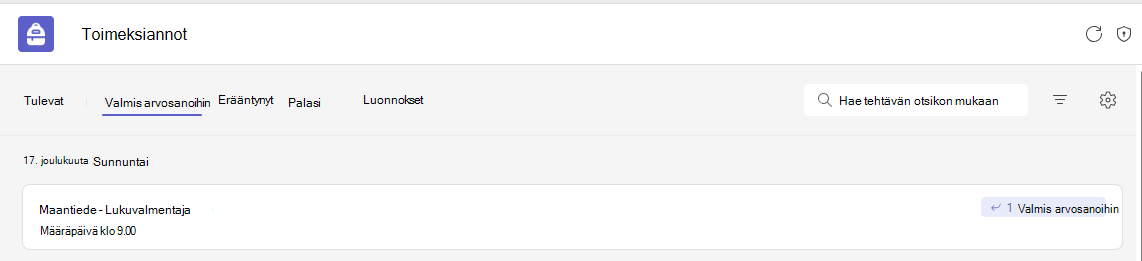
Vihje: Hae tehtävää avainsanalla hakupalkissa.
Määritetty tehtävä
Tuleva välilehti
Kaikki tulevat tehtävät, jotka olet lähettänyt opiskelijoille tai jotka on ajoitettu määritettäväksi myöhemmin, näkyvät määräpäivän mukaan Tulevat-välilehdessä.

Valmis arvosanaan -välilehti
Kaikki tehtävät, joissa on tehtäviä, joita ei ole arvosteltu, näkyvät Valmis arvosanaan - välilehdessä.
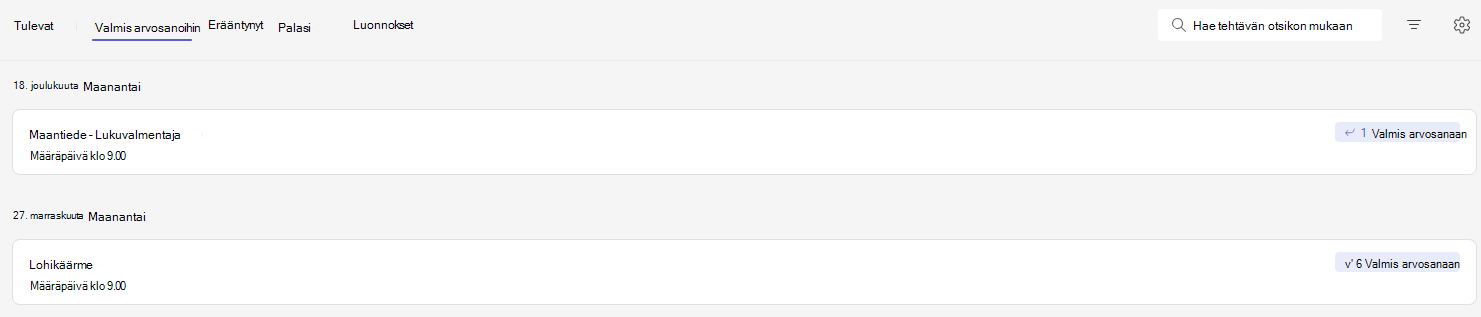
Kukin tämän välilehden tehtävä lajitellaan määräpäivän mukaan ja näyttää niiden tehtävien määrän, jotka ovat valmiita luokiteltavaksi. Lisätietoja tehtävien arvostelusta, palauttamisesta ja uudelleenmäärittämisestä.
Myöhässä-välilehti
Kaikki erääntyneet tehtävät näkyvät Myöhässä-välilehdessä.
Tehtävän valitseminen avaa arvosteluruudun, jossa voit arvostella opiskelijoiden palauttamat tehtävät ja lähettää ne sitten opiskelijoille.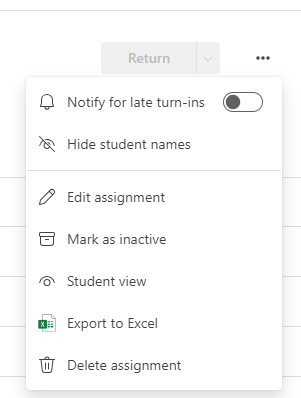
-
Valitse Lisää asetuksia

-
Voit esikatsella tehtävää opiskelijan näkökulmasta valitsemalla Lisää vaihtoehtoja

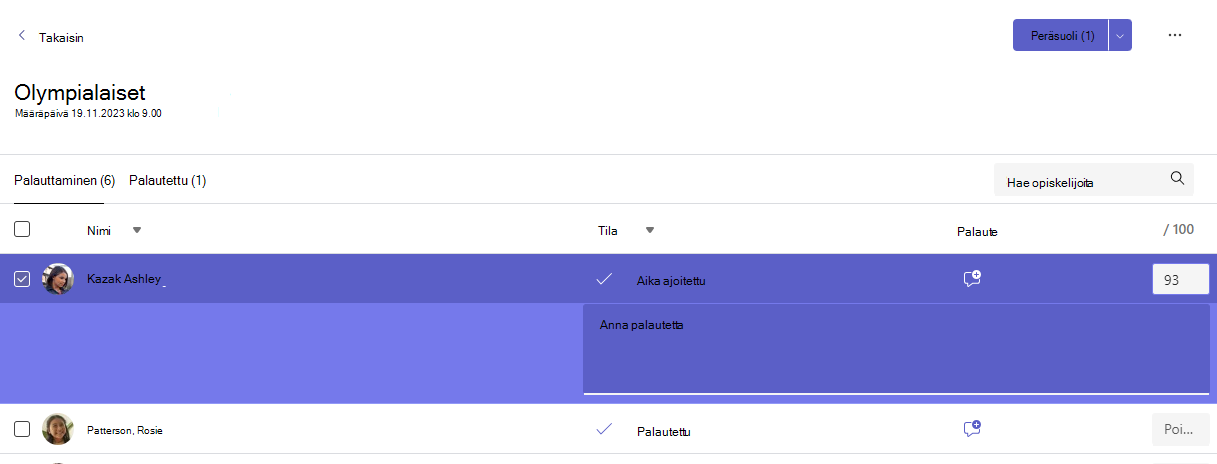
Palautettujen tehtävien ja tehtäväluonnosten tarkasteleminen
Valitse Luonnokset tai Palautettu , jos haluat tarkastella luonnoksia tai palautettuja tehtäviä.
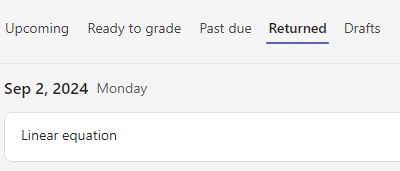
Huomautus: Tehtävien katsotaan olevan “palautettuja”, kun olet palauttanut ne kaikki opiskelijoille. Kun opiskelijat palauttavat lisää töitä tai palautat työn muokkaukseen, tehtävä näkyy uudelleen Vastuuhenkilö-luettelossa ja ilmoittaa, että et ole vielä tarkistanut töitä.
Tehtävien suodattaminen moduulien mukaan
Jos olet lisännyt tehtävät Classwork-moduuliin, voit suodattaa ne Tehtävät-luettelossa. Voit suodattaa yhden tai useamman moduulin.
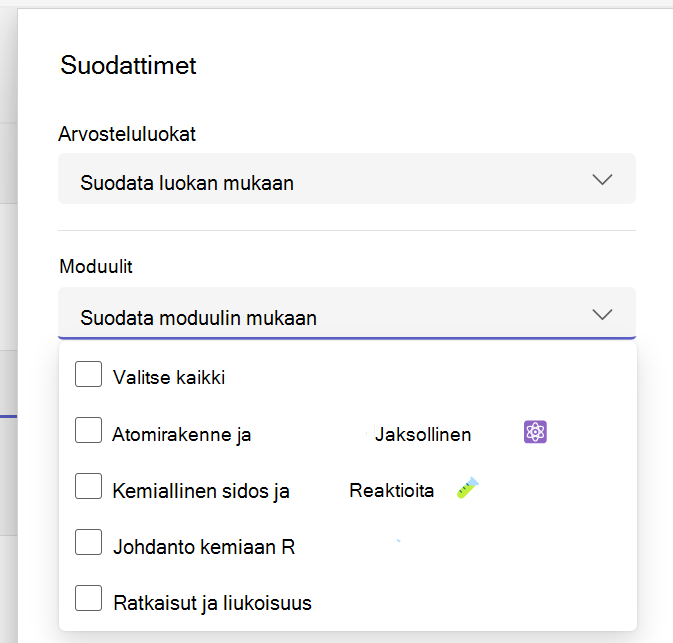
Tehtävien suodattaminen luokitusluokkien mukaan
Jos olet määrittänyt luokan käyttämään arvosanoja, voit suodattaa ne Tehtävät-luettelossa. Voit suodattaa yhden tai useamman arvosteluluokan.
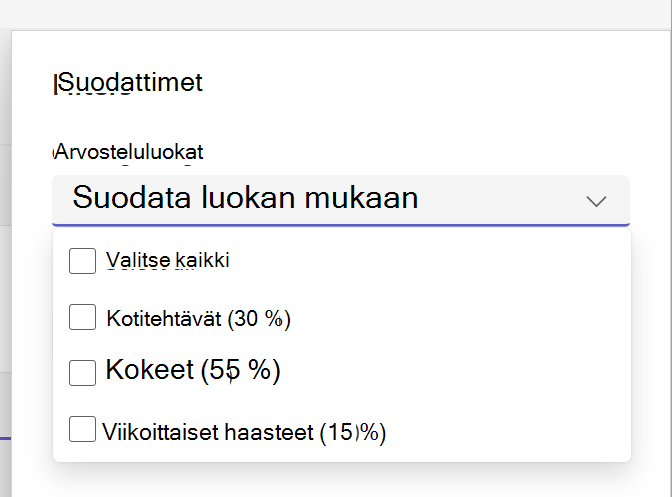
Tehtävien suodattaminen tunnisteiden mukaan
Jos olet lisännyt tehtäviin tunnisteita, kuten "Kotitehtävät" tai "Tarkista", voit suodattaa ne tehtäväluettelossa.
Jos haluat tarkastella kaikkia tehtäviäsi yhdellä tunnisteella, valitse Kaikki tunnisteet ja valitse tunniste, jota haluat tarkastella.
Arvosanojen tarkasteleminen
Voit tarkastella valmista ja keskeneräistä arviointityötäsi valitsemalla luokkaryhmässä Arvosanat-välilehden .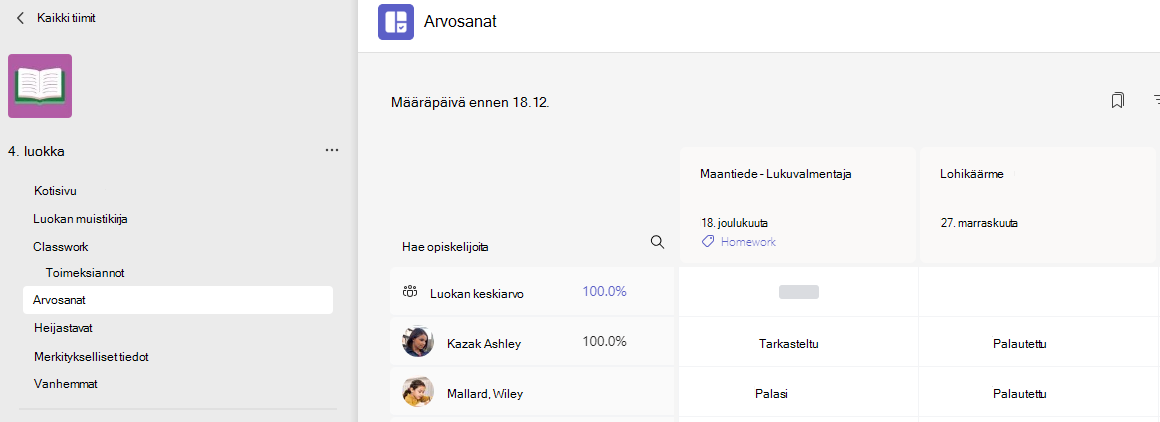
Näet, että tehtävät näkyvät riveillä ja opiskelijat sarakkeissa. Tehtävät on järjestetty määräpäivän mukaan, ja niiden alussa on lähin päivämäärä. Jatka vierittämistä, jos haluat jatkaa tehtävien tarkastelemista.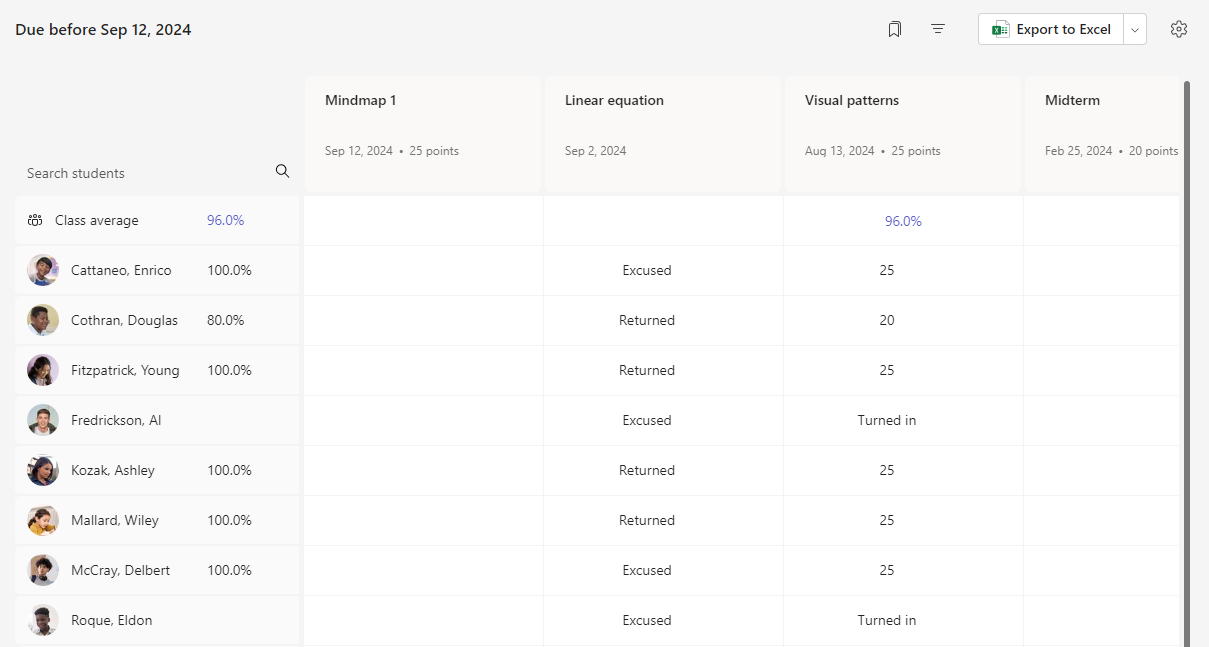
-
Valitse solu, jos haluat muokata pisteitä tai suorittaa jonkun muun toimenpiteen opiskelijan tehtävän osalta.
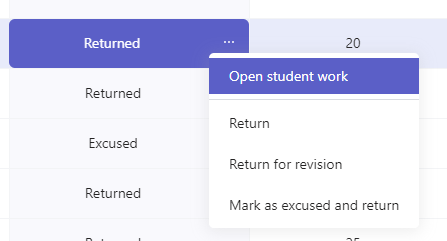
-
Avaa tehtävä valitsemalla tehtäväruutu.
-
Valitse opiskelijan nimi, jos haluat nähdä tietoja opiskelijan arvosanoista ja siitä, miten opiskelija on toistaiseksi edistynyt luokassasi.
Arviointikeskiarvot
Kunkin tehtävän kohdalla voit tarkastella tehtävän keskimääräistä arvosanaa. Jokaiselle opiskelijalle näytetään kaikkien tehtävien keskimääräinen arvosana. Näet myös luokan keskiarvon ja arvosanajakauman .
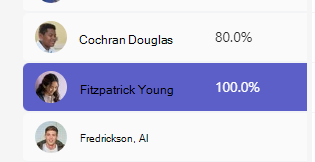
Huomautus: Luokan keskimääräinen arvosana on määritetty kaikille tehtäville, ja jos valitset arvosanakirjan suodattamisen, keskiarvoarvosana näkyy vain valitsemassasi tehtävässä. Jos olet määrittänyt luokan käyttämään vain Grading Categories -tehtäviä, joissa on Arviointiluokat, lasketaan mukaan keskimääräiseen arvosanaan
Keskiarvoarvo e-arvonvalitseminen näyttää tietonäkymän Insightsista. Luokan keskiarvo -kohdassa näet Jakauma-, Trendi- ja Luokitusluokat-keskiarvon
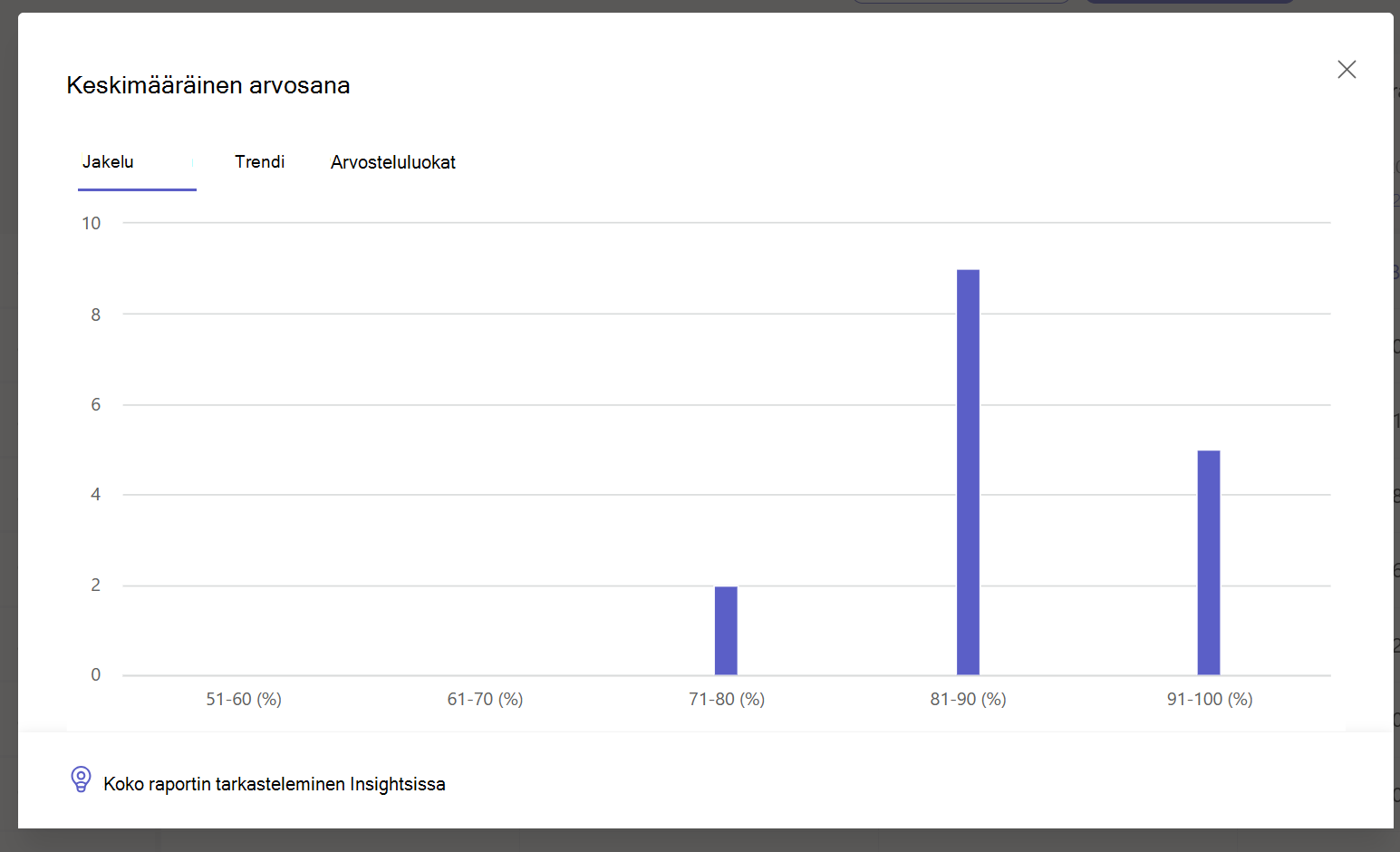
Huomautus. Opiskelijat eivät oletusarvoisesti näe Keskiarvo-arvosanaa. Voit määrittää tämän luokan Tehtävät- ja Arvosana-asetuksissa .
Arvosana-asetukset
1. Määritä arvosana-asetukset valitsemalla ensin tehtäväasetusten hammaspyöräkuvake.
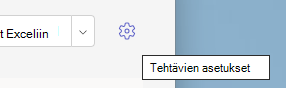
2. Osioita on kaksi; Tehtäväasetukset ja arvosana-asetukset. Määritykseen käytettävissä olevat arvosana-asetukset -kohdan asetukset ovat seuraavat:
-
Arviointimallit:Tämä asetus on oletusarvoisesti pistepohjainen järjestelmä, mutta voit lisätä uusia malleja myös valitsemalla Lisää malleja -painikkeen.
-
Keskimääräinen arvosana:Ota käyttöön se, pitäisikö opiskelijoiden tarkistaa arvosanaprosenttinsa.
-
Painotetut arvosteluluokat:Määritä tehtävätyypit ja määritä painot vastaamaan tärkeyttä.

Painotetut arvosteluluokat
Painotettujen arviointiluokkien avulla opettajat voivat määrittää tehtävien painoarvon heidän tärkeytensä mukaan.
1. Siirry haluamaasi tiimiin ja valitse Arvosanat-välilehti .
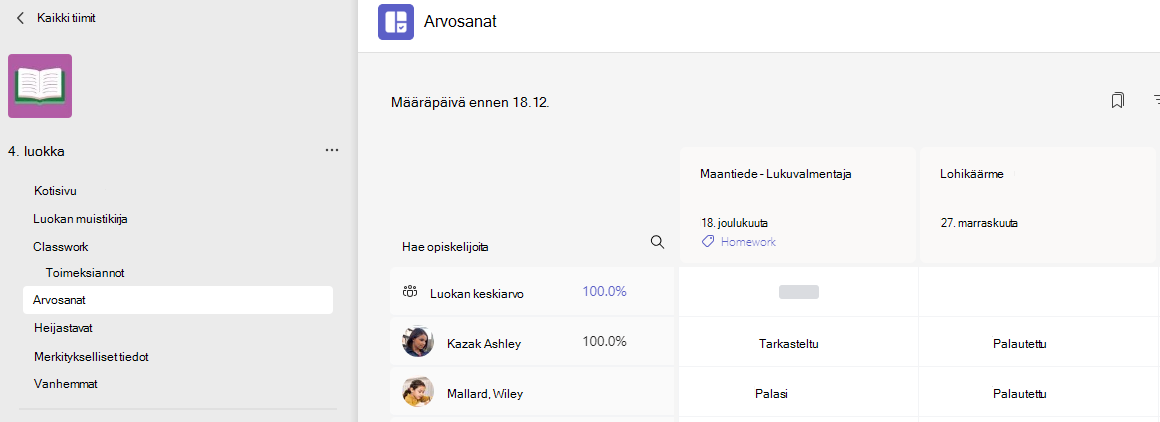
2. Valitse Tehtävien asetukset -kuvake. 
3. Vieritä kohtaan Arvosana-asetukset ja vaihda Painotetut arvosteluluokat -asetukseksiKäytössä.
4. Näkyviin tulee Luokitusluokkien hallinta -ikkuna. Valitse Lisää arvosteluluokka.
5. Nimeä arvosteluluokkasi ja kirjoita prosenttiluku, jonka haluat määrittää kyseisen luokan painoksi.
6. Toista sama jokaiselle halutulle arviointiluokalle.
7. Prosenttiosuuksien on oltava enintään 100 prosenttia, jotta ne voivat siirtyä eteenpäin. Kun olet lisännyt luokat, valitse Tallenna.
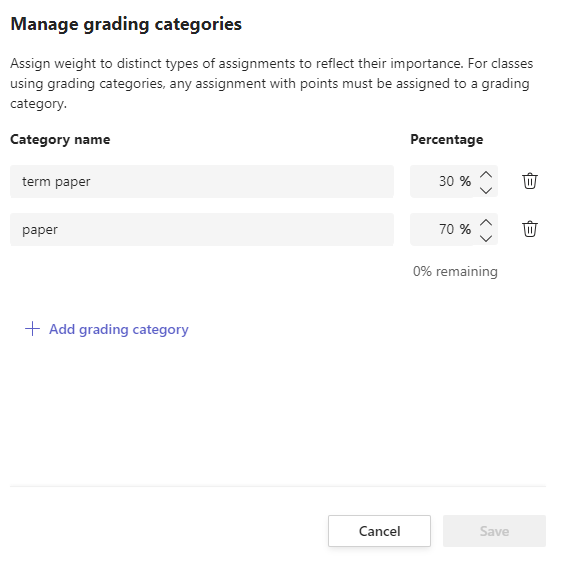
8. Arvosana-asetuksissa arvosanaluokat ja prosenttiarvot ovat nyt näkyvissä. Jos haluat muokata, valitse Luokitusluokkien hallinta.
9. Nyt voit valita arvosteluluokan aina, kun luot tehtävän.
Tärkeää: Luokissa, joissa käytetään luokitusluokkia, kaikilla pisteillä varustettujen tehtävien on oltava arvosanoja määrittävä luokka.
Gradebookin suodattaminen
Voit suodattaa arvosanoja, valita määräpäivän, yhden tai useamman arviointiluokan ja piilottaa ja näyttää passiivisia tehtäviä.
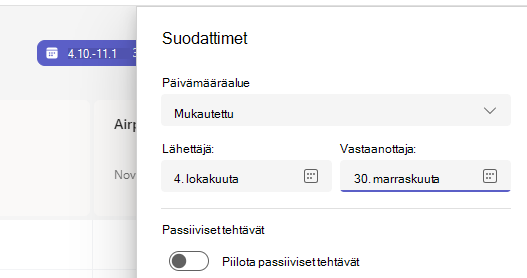
Voit käyttää suodatinta uudelleen tallentamalla sen luokan kirjanmerkkinä. Kirjanmerkit tallennetaan henkilöä ja luokkaa kohti.
Eri luokkien tehtävien tarkasteleminen
Jos haluat tarkastella kaikkien luokkiesi tehtäviä, valitse sovelluspalkista Tehtävät. Valitse tehtävä, jos haluat tehdä muutoksia tai aloittaa arvostelun.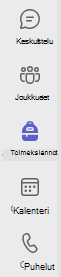
-
Valitse Tulevat, jos haluat tarkastella tulevia tehtäviä.
-
Valitse Valmis arvosanaan , jos haluat tarkastella tehtäviä, joissa on tehtäviä, joita ei ole arvosteltu
-
Valitse Ohi Erääntyminen , jos haluat tarkastella tehtäviä, jotka ovat myöhässä, mutta jotka puuttuvat opiskelijoilta
-
Valitse Luo , jos haluat luoda uuden tehtävän mille tahansa luokalle tästä näytöstä.
Huomautus: Etkö näe vanhempaa tehtävää? Siirry yksittäisiin luokkaryhmiin ja lataa lisäätehtäviä Tehtävät-välilehdessä.










